Vous pouvez enregistrer plusieurs connexions Wi-Fi sur votre téléphone Android. Alors, lorsque vous changez de téléphone ou mettez à jour votre système Android, il faut resaisir le mot de passe Android. Imaginez l'autre situation, votre ami font une visite chez vous et veut utiliser la connexion Wi-Fi.
Comme il y a trop de mots de passe divers dans la vie des modernes, c'est très normal que vous pouvez oublier le mot de passe Wi-Fi même s'il est déjà enregistré sur votre téléphone Android. Comment faire ? Ne vous inquiétez pas. Dans cet article, on vous offre trois solutions de retrouver le mot de passe Wi-Fi sur Android.

Partie 1. Retrouver le mot de passe Wi-Fi sur Android avec Gestionnaire de Fichiers
Il existe plusieurs applications sur Internet qui vous permettent de retrouver les mots de passe Wi-Fi enregistrés sur votre téléphone Android. Ici, on vous recommande Gestionnaire de Fichier. Alors, il faut noter que cette méthode demande rooter votre appareil Android. Apprenez de plus sur rooter Android.
Étape 1 Installer Gestionnaire de Fichiers sur votre Android
Après avoir rooté votre téléphone Android, installez cette application sur votre appareil. Juste accédez au dossier /data/misc/wifi.
 Installer Gestionnaire de Fichiers sur votre Android
Installer Gestionnaire de Fichiers sur votre Android
Étape 2 Retrouver le mot de passe Wi-Fi sur Android
Ouvrez le fichier wpa_supplicant.conf avec une application de texte sur votre appareil. Après, vous pouvez trouver les mots de passe Wi-Fi correspondants aux réseaux différents sur enregistrés sur votre téléphone Android.
 Voir le mot de passe Wi-Fi sur Android
Voir le mot de passe Wi-Fi sur Android
Si vous ne voulez pas rooter votre appareil Android, suivez la deuxième méthode pour savoir comment retrouver le code Wi-Fi sur Android sans root.
Partie 2. Retrouver le mot de passe Wi-Fi sur Android avec ADB Driver
Cette méthode est un peu plus compliquée, il faut faire appel à un ordinateur et à la connexion Internet pour trouver le fichier qui enregistre les mots de passe Wi-Fi.
Étape 1 Activer activer le débogage USB.
Passez à Paramètres > À propos du téléphone. Faites défiler à Numéro de build. Appuyez sur le numéro pour 5 à 7 fois pour activer l'option des dévelopeurs, un message va vous informer que vous êtes désormais un développeur. Retournez dans les paramètres, allez aux options des développeurs > activez le débogage USB.
 Activer le mode de débogage USB
Activer le mode de débogage USB
Étape 2 Installer et tester les drivers ADB
Téléchargez et installez les drivers ADB et Minimal ADB et Fastboot sur votre ordinateur.
Après, cherchez et ouvrez le dossier où se trouve le dossier nommé platform_tools. Faites un clic droit sur le dossier en appuyant sur la touche Shift, sélectionnez l'option Ouvrir une fenêtre de commandes ici. Pour tester ADB, connecter votre téléphone Android à l'ordinateur.
Dans la fenêtre de commande, saisissez adb services et tapez Entrée. Si les outils fonctionnent bien, vous pouvez voir votre appareil Android dans la liste.
Étape 3 Retrouver le mot de passe Wi-Fi sur Android
Écrivez la commande adb pull /data/misc/wifi/wpa_supplicant.conf c:/wpa_supplicant.conf. Ce qui peut vous aider à déplacer dans le disque C de votre ordinateur. Enfin, ouvrez le fichier du texte dans le disque C, vous allez retrouver les mot de passe Wi-Fi sur votre Android.
 Retrouver les mots de passe Wi-Fi sur Android
Retrouver les mots de passe Wi-Fi sur Android
Partie 3. Comment retrouver le mot de passe Wi-Fi sur Android 10 et plus sans root
Si votre téléphone exécute Android 9.0 ou une version antérieure, le seul moyen d'afficher vos mots de passe Wi-Fi enregistrés consiste à utiliser une application disponible pour rooter Android. Alors, à partir d'Android 10, vous n'aurez pas besoin de rooter le téléphone ni installer une application tiers pour voir les mots de passe Wi-Fi enregistrés. Ici, suivez les étapes ci-dessous pour découvrir comment voir le mot de passe Wi-Fi sur Android 10 et plus sans root.
Étape 1 Ouvrez Paramètres de votre téléphone Android et accédez au menu Wi-FI & Internet.
Étape 2 Faîtes défiler la liste des réseaux disponibles et vous verrez la liste de tous les réseaux Wi-Fi. Sélectionnez le Wi-Fi dont vous voulez voir le mot de passe.
Étape 3 Ensuite, séléctionnez l'option Partager en haut de l'écran. Puis, il faut scanner votre visage, l'empreinte digitale, ou entrer votre code PIN pour continuer.
Une fois l'opération terminée, le mot de passe Wi-Fi du réseau apparaîtra sous le code QR.
Conclusion
Maintenant, vous avez su comment retrouver les mots de passe Wi-Fi sur Android. Différentes versions d'Android ont des méthodes différentes. Il est plus facile de retrouver le mot de passe Wi-Fi sur Android 10 et plus et il n'a besoin de root. Si vous avez d'autres façons, merci pour nous les partager.
Si vous avez supprimé certaines données sur votre téléphone Android par erreur et vous voulez retrouver,comme contacts, photos, messages, etc., vous pouvez utiliser FoneLab Récupération de Données Android. C'est un logiciel professionnel de récupération de données et facile à utiliser. Vous pouvez l'utiliser pour récupérer des photos supprimées sur Android et d'autres données.
FoneLab Récupération de Données Android
- Récupérer des données diverses de téléphone Android, y compris Photos, Vidéos, Audio, Contacts, Messages, Journal d'Appel, Whatsapp, Documents, et de plus.
- Récupérer des fichiers supprimés depuis le téléphone/tablette Android/carte SD/carte SIM.
- Supporter des appareils Android divers, comme Wiko, Xiaomi, Huawei, Samsung, HTC, Sony, LG, etc.
- Transférer et sauvegarder les données Android sur l'ordinateur.
Que pensez-vous de cet article ?
Note : 4,7 / 5 (basé sur 85 votes)
 Rejoignez la discussion et partagez votre voix ici
Rejoignez la discussion et partagez votre voix ici







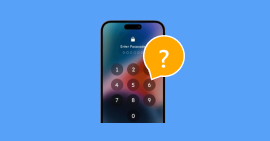 Mot de passe iPhone oublié
Mot de passe iPhone oublié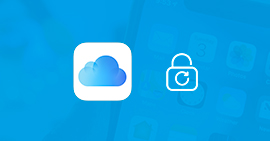 Récupérer le mot de passe iCloud
Récupérer le mot de passe iCloud Réparer WiFi grisé sur iPhone
Réparer WiFi grisé sur iPhone
